首页 > 电脑教程
演示win10系统调整图标和文字大小的措施
2021-12-13 14:32:04 电脑教程
今天教大家一招关于win10系统调整图标和文字大小的操作方法,近日一些用户反映win10系统调整图标和文字大小这样一个现象,当我们遇到win10系统调整图标和文字大小这种情况该怎么办呢?我们可以1.在开始菜单中运行“设置”选项,跳入进入设置窗口! 2.在“显示”窗口菜单中找到“更改此显示器上的文本、应用和其它项目的大小”。下面跟随小编脚步看看win10系统调整图标和文字大小详细的设置方法:
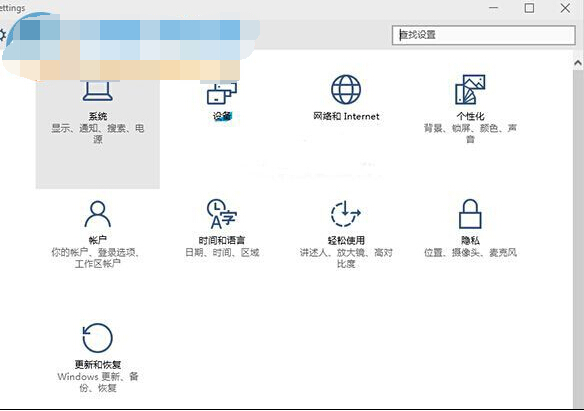
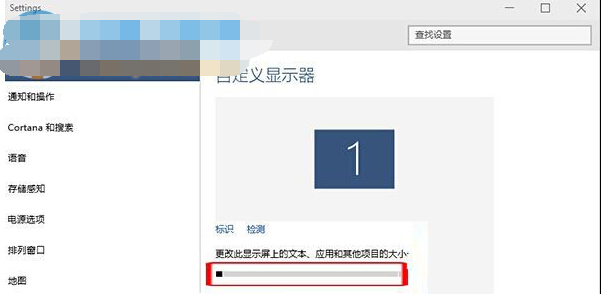
设置步骤:
1.在开始菜单中运行“设置”选项,跳入进入设置窗口!
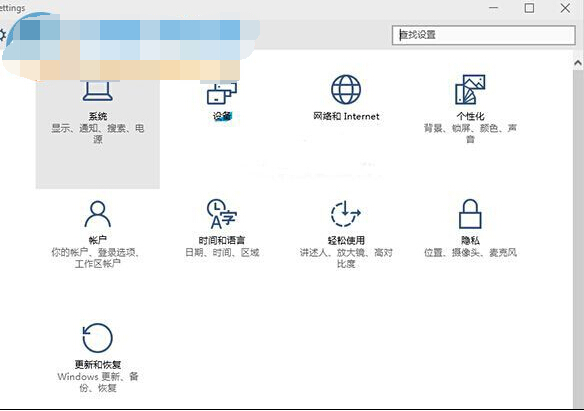
2.在“显示”窗口菜单中找到“更改此显示器上的文本、应用和其它项目的大小”。
3.这时候我们拖动滑块来对图标文字大小进行调整,此处有100% 125% 150% 200%等几个选项供用户选择,大家可以测试一下什么样的大小适合自己。
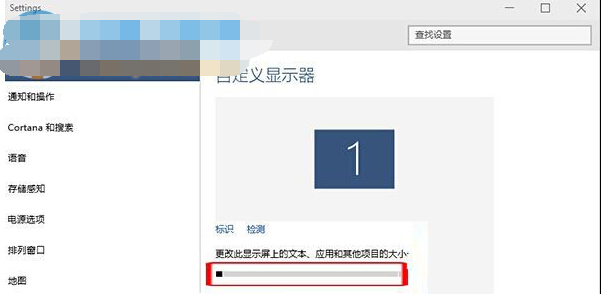
这个教程对于一些注意细节的人来说还是很有作用的,使用了上述的方法之后就可以很好控制图标和文字的比例,就能让人看上去协调多啦!
以上就是win10系统调整图标和文字大小的操作方法的完整教程了,有遇到这样情况的用户们可以采取上面的方法步骤来解决,更多精彩内容欢迎继续关注!
相关教程推荐
- 2021-11-11 win7能再还原到win10吗,win10变成win7怎么还原
- 2021-12-13 win7怎么调整屏幕亮度,win7怎么调整屏幕亮度电脑
- 2021-11-26 win7笔记本如何开热点,win7电脑热点怎么开
- 2021-11-25 360如何重装系统win7,360如何重装系统能将32改成
- 2021-12-13 win7未能显示安全选项,win7没有安全模式选项
- 2021-11-19 联想天逸5060装win7,联想天逸310装win7
- 2021-07-25 win7无法禁用触摸板,win7关闭触摸板没有禁用选项
- 2021-07-25 win7卡在欢迎界面转圈,win7欢迎界面一直转圈
- 2021-11-12 gta5一直在载入中win7,win7玩不了gta5
- 2021-09-16 win7一直卡在还原更改,win7一直卡在还原更改怎么
热门教程